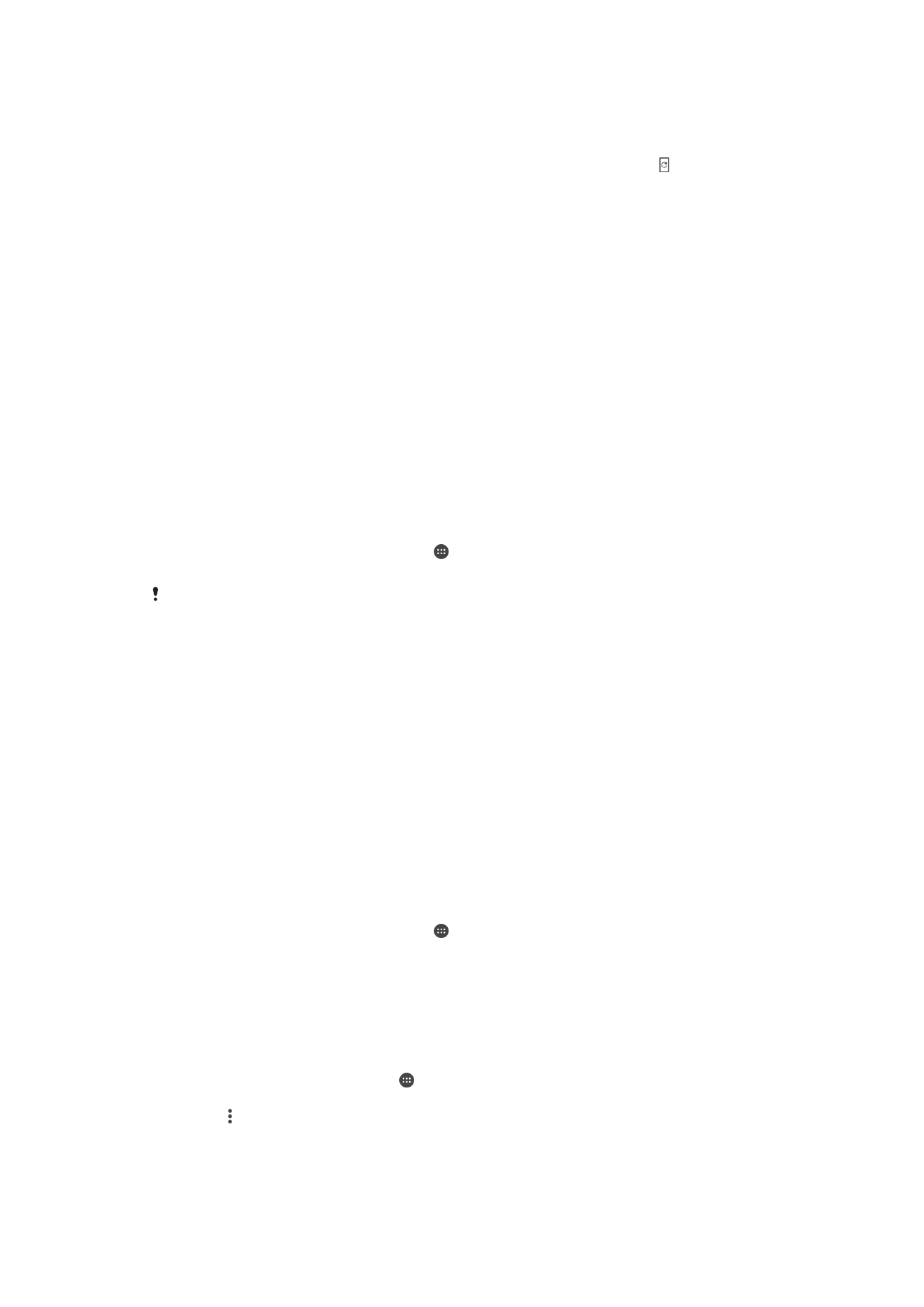
Posodabljanje naprave
Posodobite programsko opremo naprave, če želite omogočiti najnovejšo funkcionalnost,
pridobiti najnovejše izboljšave in popravke ter zagotoviti optimalno učinkovitost delovanja.
Ko je na voljo nova programska oprema, se v vrstici stanja prikaže ikona . Nove
posodobitve lahko poiščete tudi ročno ali pa nastavite razpored posodobitve.
Posodobitev programske opreme v napravi najlažje prenesete brezžično. Toda nekatere
posodobitve niso na voljo za brezžični prenos. V takšnem primeru boste morali uporabiti
program Xperia™ Companion na računalniku ali računalniku Apple
®
Mac
®
za
posodobitev naprave.
Pred posodabljanjem naprave, upoštevajte navedeno:
•
Prepričajte se, da imate zadostno zmogljivost pomnilnika preden poskusite posodobiti
napravo.
•
Če uporabljate napravo, ki ima več uporabnikov, se morate za posodobitev naprave
prijaviti kot lastnik, torej kot glavni uporabnik.
•
Zaradi posodobitev sistema in aplikacij so lahko funkcije v vaši napravi prikazane
drugače, kot so opisane v teh navodilih za uporabo. Posodobitev morda ne bo vplivala
na različico sistema Android™.
Če želite več informacij o posodobitvah programske opreme, obiščite spletno mesto
www.sonymobile.com/update/
.
Preverjanje za novo programsko opremo
1
Če uporabljate napravo z več uporabniki, se prepričajte, da ste prijavljeni kot
lastnik.
2
Ko imate odprt Začetni zaslon, tapnite .
3
Poiščite in tapnite
Nastavitve > O telefonu > Programska posodobitev.
Če ni na voljo nove programske opreme, imate morda premalo prostora v pomnilniku vaše
naprave. Če ima vaša naprava Xperia™ ima na voljo manj kot 500 MB prostega notranjega
pomnilnika (pomnilnika naprave), ne boste prejemali informacij o novi programski opremi.
Naslednje obvestilo se pojavi v podoknu z obvestili in vas opozarja na pomanjkanje prostora v
pomnilniku: V pomnilniku zmanjkuje prostora. Nekatere sistemske funkcije morda ne bodo
delovale. če prejmete to obvestilo, morate sprostiti notranji pomnilnik (pomnilnik naprave),
preden lahko začnete dobivati informacije o novi programski opremi.
Posodabljanje naprave prek brezžične povezave
Za programske opreme naprave prek brezžične povezave uporabite program
Posodobitev programske opreme. Posodobitve, ki jih lahko prenesete prek mobilnega
omrežja, so odvisne od vašega operaterja. Priporočamo, da za prenos nove programske
opreme namesto mobilnega omrežja uporabite omrežje
Wi-Fi, saj se boste tako izognili
stroškom prenosa podatkov.
Prenos in namestitev posodobitve sistema
1
Če uporabljate napravo z več uporabniki, se prepričajte, da ste prijavljeni kot
lastnik.
2
Ko imate odprt Začetni zaslon, tapnite .
3
Poiščite in tapnite
Nastavitve > O telefonu > Programska posodobitev.
4
Če so na voljo sistemske posodobitve, tapnite
Prenesi, da si jih prenesete na
napravo.
5
Ko se prenos zaključi, tapnite
Namesti in sledite navodilom na zaslonu, da
dokončate namestitev.
Nastavitev razporeda posodobitve programske opreme
1
Odprite
Začetni zaslon in tapnite .
2
Poiščite in tapnite
Nastavitve > O telefonu > Programska posodobitev.
3
Tapnite in nato še
Nastavitve > Samodejna namestitev > Nastavitev časa.
4
Nastavite želeni čas za posodobitev programske opreme in tapnite
V redu.
36
To je internetna različica te publikacije. © Tiskajte samo za zasebno uporabo.
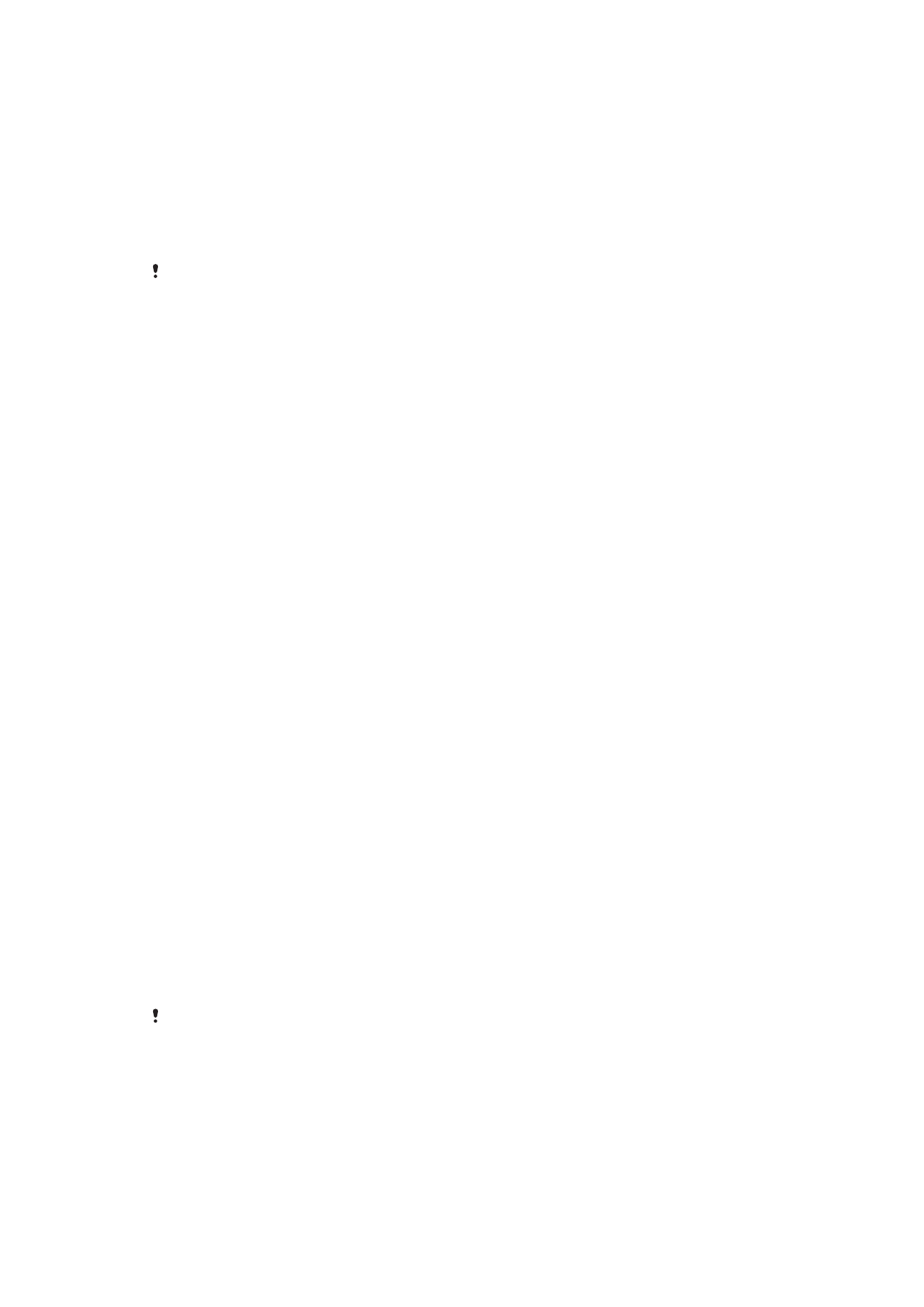
Posodobitev naprave z računalnikom
1
Napravo priključite na računalnik s kablom USB.
2
Prepričajte se, da je zaslon naprave odklenjen in da je način povezave USB v
napravi nastavljen na
Prenos datotek (MTP).
3
Zaženite program Xperia™ Companion, če se ne zažene samodejno.
4
Prepričajte se, da ima računalnik dostop do interneta.
5
Računalnik: Če je zaznana nova posodobitev programske opreme, se prikaže
pojavno okno. Upoštevajte navodila na zaslonu, če želite nadaljevati namestitev
ustreznih posodobitev programske opreme.
Če programska oprema Xperia™ Companion ni nameščena v ustreznemu računalniku,
priključite napravo na računalnik in upoštevajte navodila za namestitev na zaslonu. Prepričajte
se, da uporabljate kabel USB, ki je bil priložen vaši napravi, in da je pravilno priključen na
napravo in na računalnik.